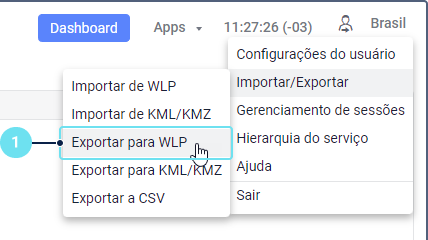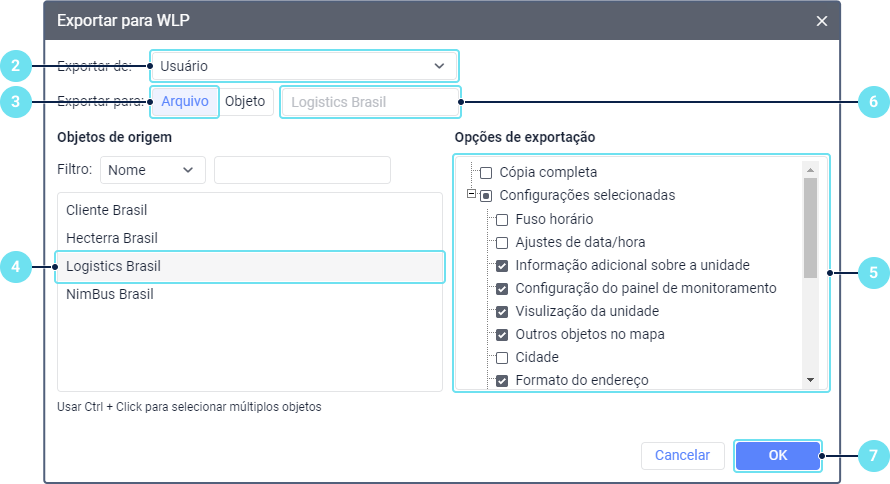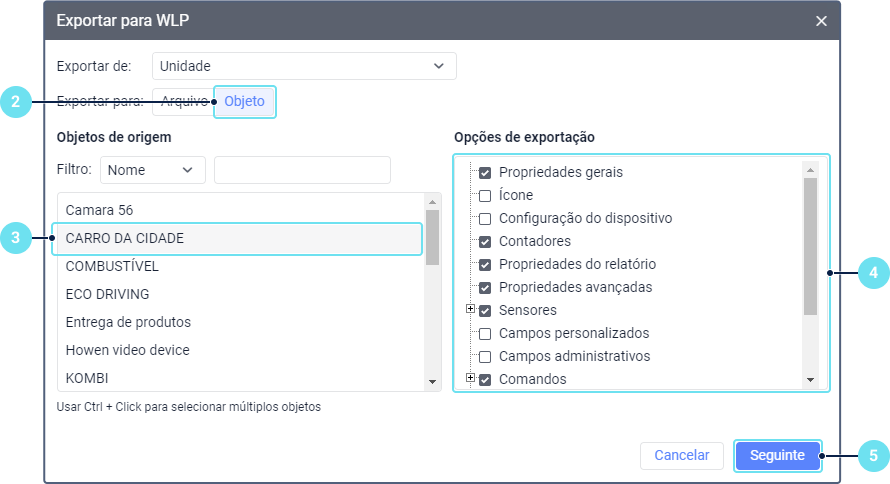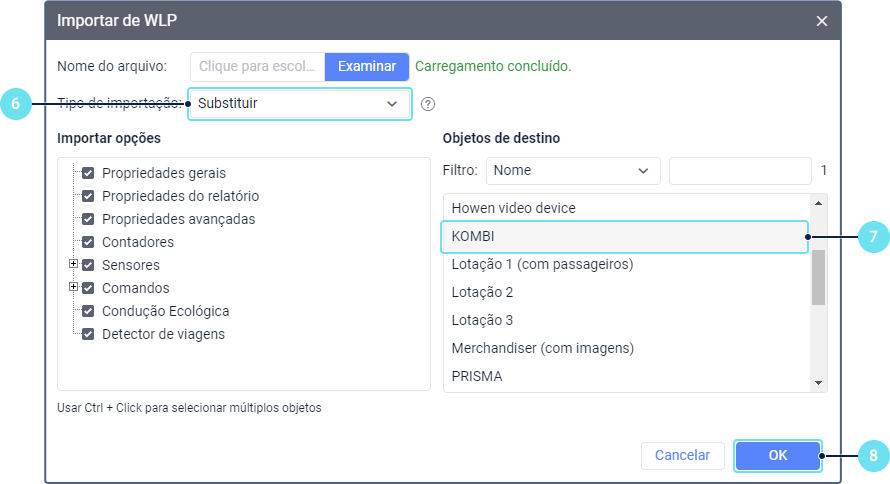Esta função permite copiar propriedades da unidade, conteúdos de recursos e configurações do usuário para outro objeto do tipo correspondente ou para um arquivo WLP.
Exportar para um arquivo
Para exportar dados para um novo arquivo, siga as etapas abaixo.
- No menu do usuário, selecione o item Importar/Exportar e clique em Exportar para WLP.
Na lista suspensa Exportar de, selecione o tipo de objeto necessário: unidade, recurso ou usuário.
Também é possível exportar as propriedades da unidade para um arquivo WLP na janela de propriedades da unidade (com o botão Exportar para arquivo).
- Na linha Exportar para, selecione Arquivo.
- Na seção Objetos de origem, selecione o objeto cujos dados deseja salvar em um arquivo. Para selecionar vários objetos, use Ctrl ou Shift (para uma sequência de objetos).
Na seção Opções de exportação, selecione as propriedades, configurações ou objetos que deseja salvar. Para selecionar todos os objetos, mantenha pressionada a tecla Ctrl e clique em qualquer item.
Caso exporte o conteúdo de vários objetos de uma vez, não será possível selecionar configurações específicas, comandos, sensores, campos personalizados, etc. de listas aninhadas.
- Altere o nome do arquivo, se necessário. Se selecionar apenas um objeto, o nome deste será usado por padrão. Caso selecione vários objetos, o nome corresponderá ao tipo de objetos selecionados: Unidades, Recursos ou Usuários.
- Conclua a exportação.
Como resultado, os dados serão salvos em um arquivo WLP (caso selecione um objeto de origem) ou em vários arquivos (se vários objetos forem selecionados).
Exportar para um objeto
Para exportar dados para um objeto, siga as etapas abaixo.
- Siga as etapas 1 e 2 do guia Exportar para um arquivo.
- Na linha Exportar para, selecione Objeto.
- Na seção Objetos de origem, selecione o objeto cujos dados deseja copiar. Só é possível selecionar um objeto.
- Na seção Opções de exportação, selecione as propriedades, configurações ou objetos que deseja salvar. Para selecionar todos os objetos, mantenha pressionada a tecla Ctrl e clique em qualquer item.
- Clique em Seguiente e a janela Importar de WLP abrirá.
- Selecione o tipo de importação: Substituir, Combinar ou Adicionar. Veja aqui mais informações sobre tipos de importação e importação para objetos do sistema.
- Selecione o objeto para o qual deseja copiar os dados selecionados. É possível selecionar vários objetos.
- Clique em ОК.